- Autor Abigail Brown [email protected].
- Public 2024-01-07 19:06.
- Naposledy zmenené 2025-01-24 12:22.
Čo by ste mali vedieť
- Obnovenia LG existujú v troch typoch: mäkký reset, tvrdý reset a obnovenie továrenských nastavení softvéru.
- Mäkký reset alebo reštart telefónu, keď si všimnete zvláštne dočasné problémy, ako je zamrznutie alebo náhle oneskorenie.
- Na obnovenie továrenských nastavení použite tvrdý reset alebo softvérový reset.
Tento článok vysvetľuje, ako resetovať telefón LG. Obsahuje informácie o troch metódach, ktoré majú rôzne použitia a nevýhody: mäkký reset, tvrdý reset a obnovenie továrenských nastavení softvéru.
Tri typy resetovania telefónu LG
Keď váš smartfón zamrzne, beží extrémne pomaly alebo sa zdá, že má problémy, ktoré bežné metódy nedokážu vyriešiť, reset môže byť spôsob, ako ho znova spustiť. Telefóny LG majú tri možnosti na ich resetovanie: mäkký reset, tvrdý reset a obnovenie továrenských nastavení softvéru.
- A soft reset sa tiež nazýva reštart. Ide o bezpečnejšiu verziu vypnutia a opätovného zapnutia zariadenia. Použitie mäkkého resetu zatvorí všetky aplikácie a vymaže RAM pred reštartovaním zariadenia.
- A hard reset používa hardvér telefónu na obnovenie továrenských nastavení. Týmto sa prepíše zariadenie a všetky údaje, ktoré boli pridané po opustení továrne.
- A Obnovenie výrobných nastavení softvéru (pre naše účely to budeme odteraz nazývať „obnovenie továrenských nastavení“) je možnosť dostupná v aplikácii Nastavenia. Funguje to podobne ako tvrdý reset, ale namiesto hardvéru telefónu sa vykonáva softvérovo.
Ako a kedy vykonať mäkký reset na telefóne LG
Mäkký reset je ideálny v situácii, keď váš telefón zamrzol, funguje pomaly alebo vykazuje iné známky zdanenia, ako je prehrievanie alebo odmietanie otvárania aplikácií. Mäkký reset je v tejto situácii posledná možnosť, pretože resetovanie telefónu, keď aplikácia pracuje s údajmi, môže tieto údaje poškodiť. Vo všeobecnosti však mäkký reset stratí iba všetky neuložené údaje v telefóne.
Ak chcete vykonať mäkký reset na telefóne LG, máte dve možnosti. Najprv podržte stlačené tlačidlo Power a otvorí sa Ponuka napájania. Stlačte Restart a telefón vykoná mäkký reset. Ak sa ponuka napájania neotvorí alebo je telefón veľmi pomalý, podržte stlačené tlačidlo vypínač a tlačidlo zníženie hlasitosti, kým obrazovka nezmizne prázdne a zobrazí sa logo LG. To prinúti telefón reštartovať sa, ako keby ste stlačili tlačidlo Reštartovať.
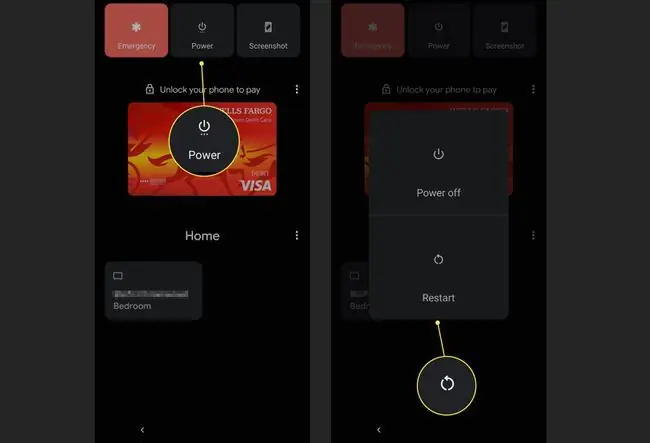
Staršie telefóny LG môžu na tieto operácie používať namiesto tlačidla na zníženie hlasitosti tlačidlo zvýšenie hlasitosti. V používateľskej príručke skontrolujte, ktoré tlačidlo sa používa.
Ako a kedy vykonať tvrdý reset na telefóne LG
Tvrdý reset je „jadrová možnosť“resetovania telefónu. Obnovením továrenských nastavení sa vymaže jeho pamäť, vymažú sa všetky vaše aplikácie, všetky vaše údaje (fotografie, hudba, videá atď.), odhlásite sa zo všetkých účtov a vymaže sa vaše heslo a iné poverenia a inak sa vykreslí telefón na adrese úroveň softvéru, čo to bolo, keď ste ho prvýkrát vybrali z krabice.
Toto by ste mali robiť iba v situáciách, keď potrebujete telefón viac ako jeho dáta, alebo chcete zariadenie úplne a rýchlo vymazať.
Ak chcete vykonať tvrdý reset:
- Vypnite si telefón. Ak je to možné, vyberte a znova vložte batériu.
- Bez toho, aby ste telefón zapínali, stlačte a podržte tlačidlo vypínač a zníženie hlasitosti, čím spustíte mäkký reset.
- Keď uvidíte logo LG, uvoľnite a potom znova stlačte a podržte tlačidlá Vypínač a Znížiť hlasitosť.
- Po zobrazení ponuky Obnovenie továrenského nastavenia uvoľnite tlačidlá. Pomocou tlačidiel ovládania hlasitosti prejdite na tlačidlo Yes a stlačením tlačidla vypínača na tlačidlo kliknite.
- Znova sa vás opýta, či chcete vykonať tvrdý reset. Opakujte stlačenie vyššie uvedeného tlačidla na potvrdenie a váš telefón sa tvrdo resetuje.
Ako a kedy vykonať obnovenie továrenských nastavení pomocou softvéru na telefóne LG
Obnovenie továrenských nastavení funguje podobne ako tvrdý reset, ale vykonáva sa prostredníctvom nastavení softvéru. Vo všeobecnosti sa to robí s cieľom odstrániť z neho osobné informácie, keď telefón predávate alebo darujete. Ak chcete vykonať obnovenie továrenských nastavení:
Tieto pokyny platia pre Android 11 a vyšší.
- Otvorte aplikáciu Settings a prejdite na System > Advanced > Obnoviť možnosti.
-
Vybrať Vymazať všetky údaje (obnoviť výrobné nastavenia).

Image -
Stlačte Vymažte všetky údaje a postupujte podľa ďalších pokynov na obnovenie továrenských nastavení telefónu.

Image






